如何在条码打印软件中设置标签背景色及标签背景图?
在大多数情况下,目前市面上除了一些产品标识服装合格证等黑白标签,其他大多数标签、价签都是带有背景的。那么中琅领跑条码标签打印软件对于商品标签的背景色及背景图是怎么设置以及有什么相关的功能呢?
下面我们就用中琅领跑条码标签打印软件来演示一下,该如何简易快速的制作标签背景色及标签背景图?
一、新建空白标签
打开软件后点击“文件”-“新建”,“纸张”设置此处以自定义大小70*40为例,布局设置为1行1列(标签尺寸选择默认纸张大小,无需勾选手动设置)。
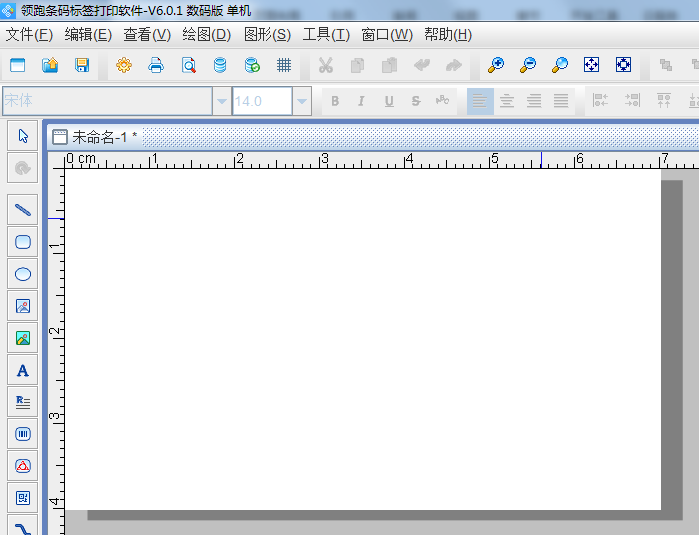
二、添加标签背景色及布局样式
1、添加标签背景色
点击上方工具栏“文档设置”图标,弹出窗口的倒数第二个选项“画布”内,点击“背景色”选择合适的蓝色然后确定,一张蓝色标签就已建好。
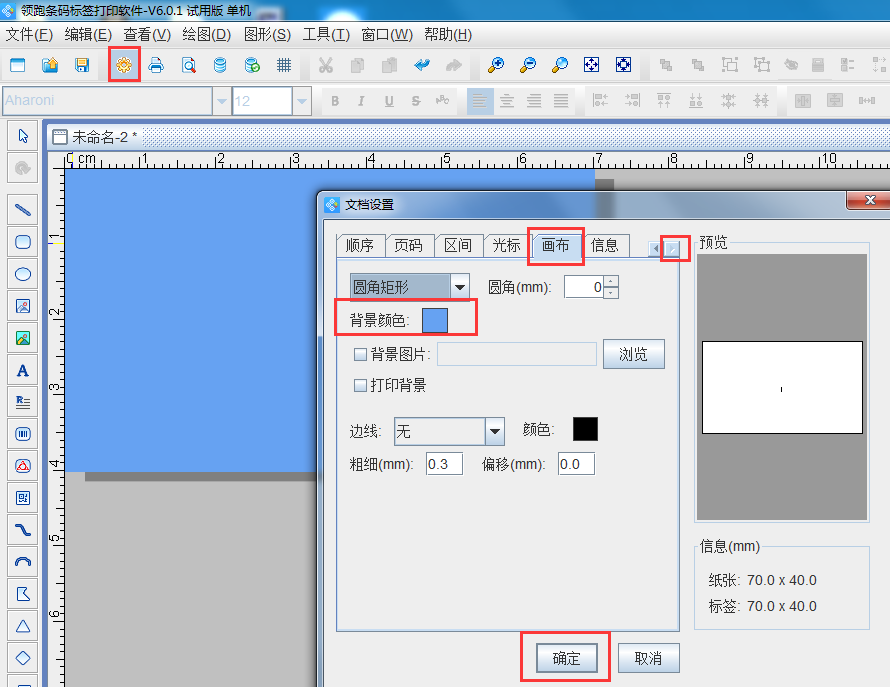
2、标签布局样式
利用左侧工具栏中“ ”“
”“ ”在画布中画出表格布局样式,矩形填充色为白色,箭头可用三角形和矩形实现,填充为白色。
”在画布中画出表格布局样式,矩形填充色为白色,箭头可用三角形和矩形实现,填充为白色。
(填充色设置在添加矩形后右击选择属性,在弹出属性中的“填充类型”及“线条类型”,边线的粗细及颜色都可设置)。直线的颜色及粗细设置同样在属性可看到“线条”设置项。
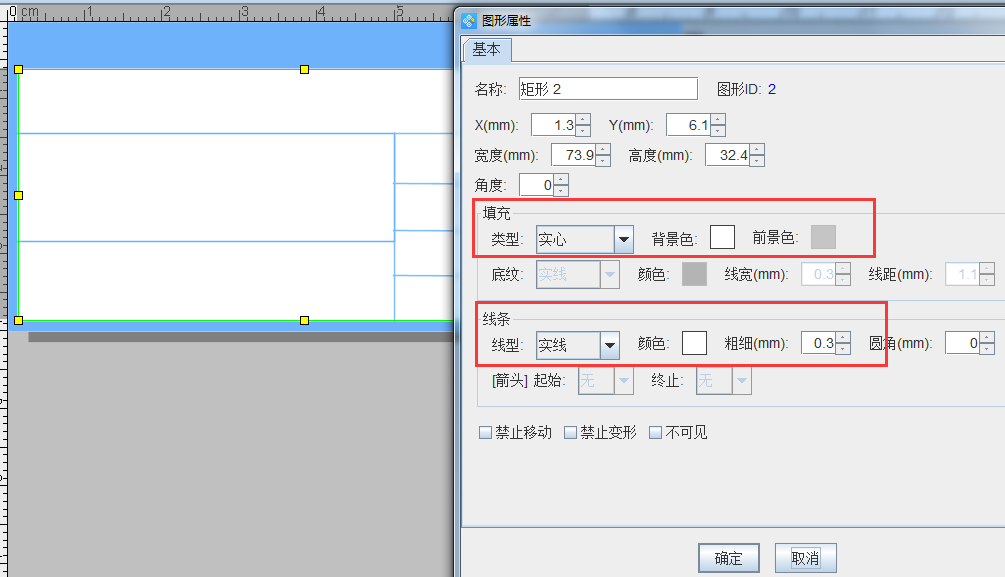
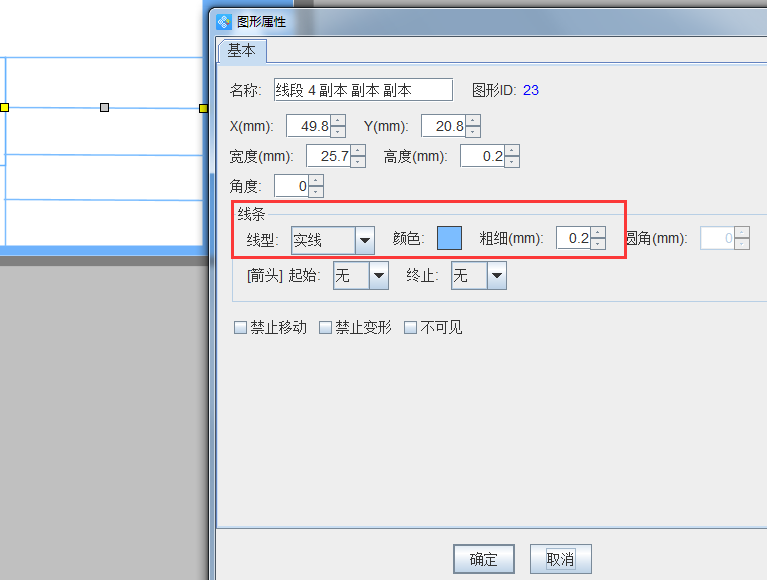
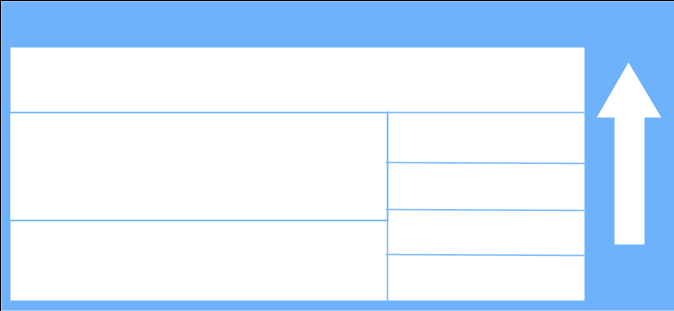
三、添加标签背景图
在中琅领跑标签打印软件中还有一种比较简单的标签背景图的设置方法,纸张尺寸设置和实际标签尺寸一致,然后可直接将背景图导入,并利用图片布局样式来添加需要的内容。
具体方法:在“文档设置”-“画布”中,勾选“背景图片”并点击后方浏览,选择需要导入的图片文件。
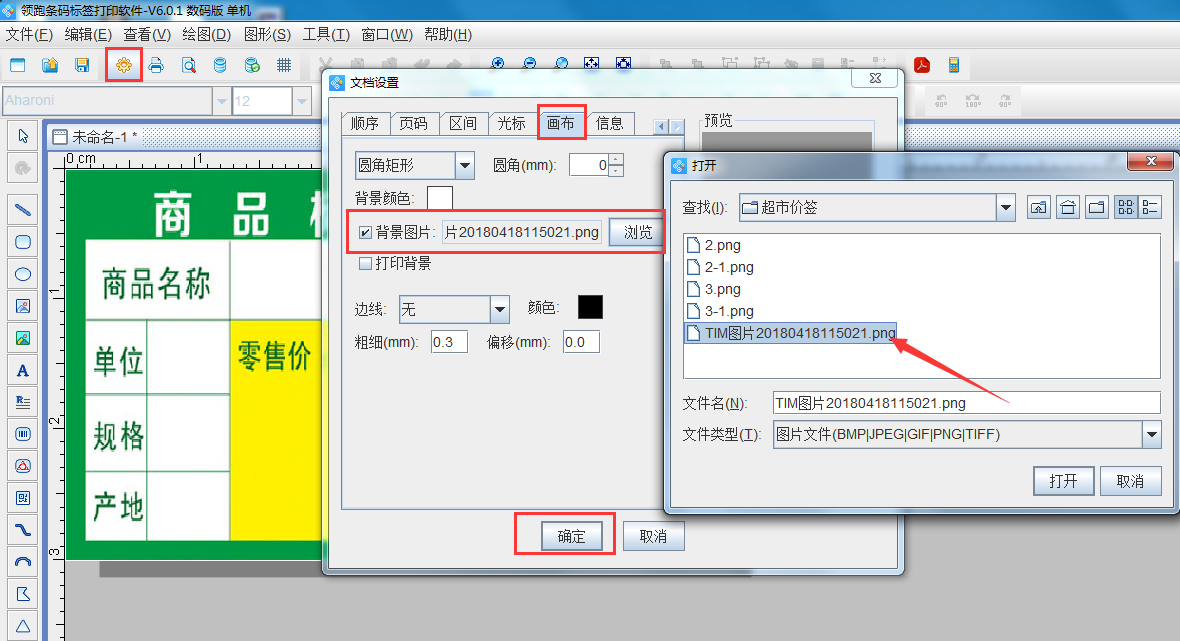
我们在添加标签背景图时,会发现在“背景图片”下方还有 “打印背景”的功能
“打印背景”的具体功能是指打印时可以自定义是否打印出背景图片(以下是“打印背景”勾选和不勾选的效果图)。
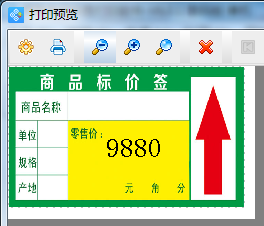
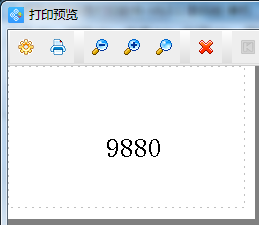
经过上述步骤,我们已经制作出一个带有标签背景色或标签背景图的商品标签模板。有了一个商品标签模板之后,就可以添加相应的内容并进行打印了。如何批量打印商品标签内容到操作可以参考中琅条码打印软件官网的其他文档。

共有条评论 网友评论